Specialiųjų simbolių įterpimas į Word 2010
Kartais gali prireikti įterpti neįprastą simbolį į Word 2010 dokumentą. Perskaitykite, kaip lengvai tai padaryti su mūsų patarimais ir simbolių sąrašu.
Tekstas įpilamas į lentelę programoje Word 2010 po langelį. Kiekvienas „Word“ lentelės langelis gali turėti savo pastraipos formatą ir savo skirtukų rinkinį. Jei norite, vienu metu galima pasirinkti ir suformatuoti langelių, eilučių ir stulpelių grupes bei visą lentelę. Visi standartiniai teksto ir pastraipų formatai taikomi lentelės langeliams, kaip ir įprastam tekstui.
Parodykite liniuotę, kai dirbate su lentelės formatavimu – tai palaima. Jei liniuotė nerodoma jūsų dokumente, spustelėkite mygtuką Peržiūrėti liniuotę, kad ją iškviestumėte.
Norėdami užpildyti lentelę tekstu, tiesiog įveskite. Visas įvestas tekstas telpa į vieną langelį. Ląstelės auga aukštesnės, kad tilptų ilgas teksto dalis. Tam tikri klavišai ir klavišų kombinacijos lentelėje atlieka specialias funkcijas:
Tab: norėdami pereiti į kitą langelį, paspauskite klavišą Tab. Jūs judate iš ląstelės į langelį, iš kairės į dešinę. Paspaudus Tab paskutiniame (dešinėje) lentelės stulpelyje, perkeliama į kitą eilutę.
Shift + Tab: norėdami grįžti į ankstesnį langelį, paspauskite Shift + Tab.
Rodyklių klavišai: klavišai aukštyn, žemyn, kairėn ir dešinėn taip pat juda lentelėje, tačiau jie vis tiek juda bet kuriame langelio tekste. Todėl naudoti rodyklių klavišus norint pereiti iš ląstelės į langelį yra gana neefektyvu.
Įveskite: klavišas Enter įtraukia naują pastraipą į langelį.
„Shift“ + „Enter“: klavišų kombinacija „Shift“ + „Enter“ gali suskaidyti ilgas teksto eilutes langelyje, įterpiant minkštą grįžimą.
Ctrl+Tab: norėdami naudoti tabuliavimo ženklus arba įtrauką langelyje, paspauskite Ctrl+Tab, o ne Tab.
Beje, paspaudus klavišą Tab paskutiniame, apatiniame dešiniajame lentelės langelyje, į lentelę automatiškai įtraukiama dar viena eilutė.
Štai kaip galite pasirinkti tekstą lentelėje:
Tris kartus spustelėkite pelę langelyje, kad pasirinktumėte visą tekstą tame langelyje.
Pasirinkite vieną langelį užvesdami pelę langelio apatiniame kairiajame kampe ir, kai pelės žymeklis pasikeičia į šiaurės rytų kryptimi nukreiptą rodyklę, spustelėkite, kad pasirinktumėte langelį.
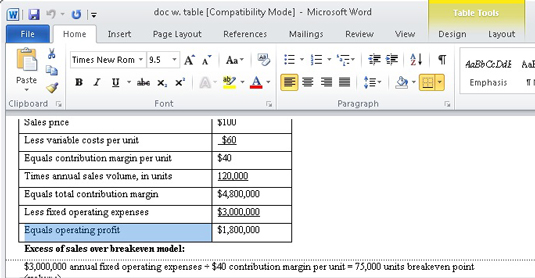
Perkelkite pelę į kairę paraštę ir spustelėkite, kad pasirinktumėte langelių eilutę.
Perkelkite pelės žymeklį virš stulpelio ir spustelėkite, kad pasirinktumėte tą stulpelį. Kai pelė yra „saldžioje vietoje“, žymeklis pasikeičia į žemyn nukreiptą rodyklę.
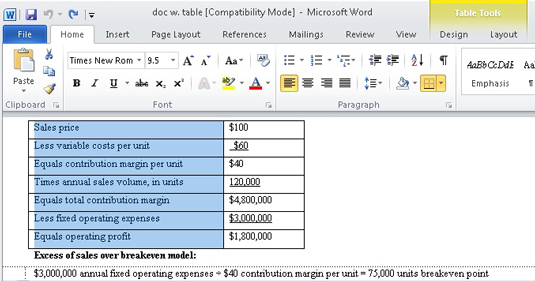
Lentelėje esančius elementus taip pat galima pasirinkti iš lentelės grupės skirtuko Išdėstymas. Norėdami pasirinkti visą lentelę, eilutę, stulpelį arba vieną langelį, naudokite meniu Pasirinkti.
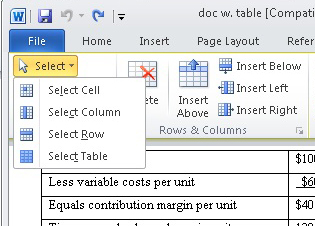
Spustelėjus lentelės „rankenėlę“, pasirenkama visa lentelė. Rankena matoma kiekvieną kartą, kai pelė nukreipia į stalą arba kai įterpimo žymeklis įdedamas į stalo vidų.
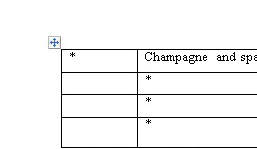
Kartais gali prireikti įterpti neįprastą simbolį į Word 2010 dokumentą. Perskaitykite, kaip lengvai tai padaryti su mūsų patarimais ir simbolių sąrašu.
„Excel 2010“ naudoja septynias logines funkcijas – IR, FALSE, IF, IFERROR, NOT, OR ir TRUE. Sužinokite, kaip naudoti šias funkcijas efektyviai.
Sužinokite, kaip paslėpti ir atskleisti stulpelius bei eilutes programoje „Excel 2016“. Šis patarimas padės sutaupyti laiko ir organizuoti savo darbalapius.
Išsamus vadovas, kaip apskaičiuoti slankiuosius vidurkius „Excel“ programoje, skirtas duomenų analizei ir orų prognozėms.
Sužinokite, kaip efektyviai nukopijuoti formules Excel 2016 programoje naudojant automatinio pildymo funkciją, kad pagreitintumėte darbo eigą.
Galite pabrėžti pasirinktus langelius „Excel 2010“ darbalapyje pakeisdami užpildymo spalvą arba pritaikydami ląstelėms šabloną ar gradiento efektą.
Dirbdami su laiko kortelėmis ir planuodami programą „Excel“, dažnai pravartu lengvai nustatyti bet kokias datas, kurios patenka į savaitgalius. Šiame straipsnyje pateikiami žingsniai, kaip naudoti sąlyginį formatavimą.
Sužinokite, kaip sukurti diagramas „Word“, „Excel“ ir „PowerPoint“ programose „Office 365“. Daugiau informacijos rasite LuckyTemplates.com.
„Excel“ suvestinės lentelės leidžia kurti <strong>pasirinktinius skaičiavimus</strong>, įtraukiant daug pusiau standartinių skaičiavimų. Šiame straipsnyje pateiksiu detalius nurodymus, kaip efektyviai naudoti šią funkciją.
Nesvarbu, ar dievinate, ar nekenčiate Word gebėjimo išjuokti jūsų kalbos gebėjimus, jūs turite galutinį sprendimą. Yra daug nustatymų ir parinkčių, leidžiančių valdyti „Word“ rašybos ir gramatikos tikrinimo įrankius.





